Ako imate mnogo kontakata, popis kontakata može biti nesnošljiv. Promjena načina na koji se kontakti sortiraju mogu vam pomoći da pronađete željene kontakte.
Da biste sortirali kontakte, učinite sljedeće:
-
Kliknite Osobe.
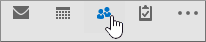
-
Kliknite Polazno > trenutni prikaz > popisu.
-
Kliknite naslov stupca po kojem želite sortirati. Da biste, primjerice, kontakte prikazali abecednim redom po prezimenu, kliknite Datoteka kao.
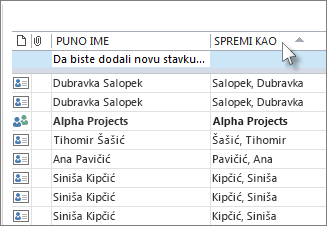
Savjet: Ako ste kontakte dodijelili različitim kategorijama boja, možete kliknuti zaglavlje stupca Kategorije da biste ih sortirali na taj način.
Da biste pronašli određeni kontakt, upotrijebite značajku Pretraživanje kontakata.
Promjena oblika imena kontakata
Kontakti možda neće biti oblikovani na isti način, što može značiti da se ne prikazuju prema očekivanjima prilikom sortiranja pomoću stupca Datoteka kao . Neki se, primjerice, mogu spremiti kao ime, a prezime, dok se drugi mogu spremiti kao prezime, ime. Ako se kontakti ne sortiraju na željeni način, pokušajte sljedeće:
-
Kliknite Datoteka > Postavke računa > Postavke računa.
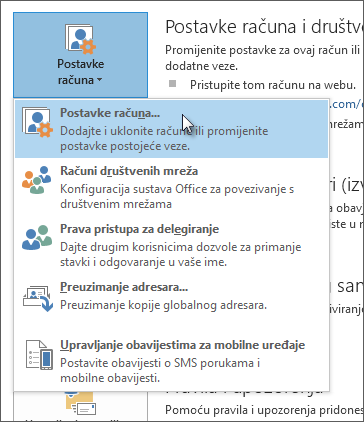
-
Na kartici Adresari odaberite adresar za koji želite promijeniti oblik naziva, a zatim kliknite Promijeni.
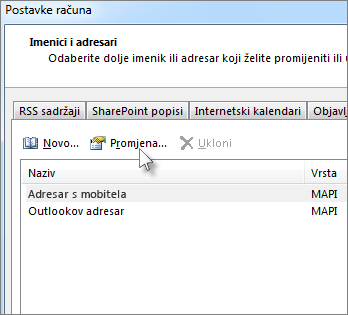
-
U odjeljku Pokaži imena poodaberite Datoteka kao (Smith, John).
Napomena: Ako se vaša e-pošta nalazi na poslužitelju sustava Exchange, možete promijeniti oblik imena kontakata na glavnom popisu kontakata programa Outlook i svim mapama kontakata koje stvorite, ali ne možete promijeniti oblik imena osoba na globalnom popisu adresa (GAL-u). Ovaj adresar postavlja se automatski i upravlja administrator.
Promjena oblika imena pojedinačnih kontakata
Nakon sortiranja popisa kontakata pomoću stupca Datoteka kao jedan ili dva kontakta i dalje se možda neće prikazivati onako kako želite. Da biste promijenili način na koji se pojedinačni kontakt oblikuje, učinite sljedeće:
-
Dvokliknite kontakt koji želite promijeniti.
-
U okviru desno od mogućnosti Datoteka kao kliknite padajuću strelicu i odaberite željeni oblik. Ako, primjerice, pokušavate dobiti arhiviranje Johna Clarksona pomoću oblika Prezime, Ime, na popisu odaberite Clarkson, John .
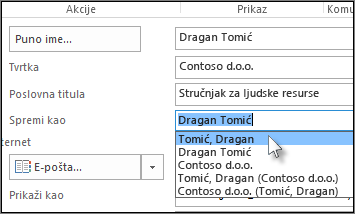
Savjet: Ako ne vidite pravi oblik, upišite naziv u okvir Datoteka kao pomoću željenog oblika.
-
Kliknite Spremi i zatvori.










